4- والآن قم بعكس التحديد .. إما عن طريق Select >> Inverse .. أو من خلال الاختصار من لوحة المفاتيح Ctrl + Shift + i
والنتيجة
5- من لوحة المفاتيح .. اضغط على زر D كي تعيد الألوان لطبيعتها الأسود والأبيض  .. وبعدها اضغط على زرد X كي تقوم بعكسها
.. وبعدها اضغط على زرد X كي تقوم بعكسها  .. حيث يصبح اللون الأسود في الخلفية ..
مرة أخرى من لوحة المفاتيح .. قم بالضغط على Ctrl + Backspace .. و Backspace هو زر التراجع .. أي عليك أن تضغط على Ctrl + زر التراجع ..
يفترض أن تصل لهذه النتيجة
.. حيث يصبح اللون الأسود في الخلفية ..
مرة أخرى من لوحة المفاتيح .. قم بالضغط على Ctrl + Backspace .. و Backspace هو زر التراجع .. أي عليك أن تضغط على Ctrl + زر التراجع ..
يفترض أن تصل لهذه النتيجة
6- اتجه الآن لبوكس الليرات .. وقم بتخفيف شفافية اللير الجديد Opacity من 100% إلى 75% ..
شاهد الصورة التوضيحية
7- اضغط على Ctrl+D كي تلغي التحديد ..
والنتيجة
خطوه أضافيه
ربما ترغب بإضافة نص على الخلفية ..
إذا كتبت النص على الخلفية مباشرة .. لن يكون الخط واضحاً إلا إذا طبقت عليه بعض التأثيرات ..
أو
يمكنك أن تتابع معي ..
1- اتجه لبوكس الليرات .. وقم بإضافة لير جديد:
2- اختر أداة التحديد المربعة  .. وفي شريط إعدادات خصائص الأداة .. قم بالتغييرات التالية:
.. وفي شريط إعدادات خصائص الأداة .. قم بالتغييرات التالية:
ثم اتجه لمساحة العمل .. قم برسم شكل مستطيل على عرض التصميم ..
3- مرة أخرى .. اضغط على زر D من لوحة المفاتيح .. كي تعيد الألوان لطبيعتها الأسود في الواجهة .. والأبيض في الخلفية  .. ثم اضغط على Ctrl + Backspace ..
.. ثم اضغط على Ctrl + Backspace ..
أي Ctrl + زر التراجع ..
والنتيجة
4- اتجه لبوكس الليرات .. وقم بتخفيف شفافية اللير Opacity من 100% إلى 55% ..
شاهد بوكس الليرات
5- اضغط على Ctrl+D كي تلغي التحديد ..
والنتيجة
6- باستخدام أداة الكتابة  .. قم بطباعة النص الذي ترغب به على الشريط الأبيض الشفاف الذي قمت برسمه ..
.. قم بطباعة النص الذي ترغب به على الشريط الأبيض الشفاف الذي قمت برسمه ..
الخطوة الثامنة
ولتخزين العمل ..
اتجه لقائمة File .. ثم اختر أمر Save As ..
ستظهر لك نافذة كبيرة .. اختر اسماً للتصميم ..
وعند خانة Format .. خزن الصورة بصيغة jpeg .. لأن تصميمنا يحتوي على ألوان كثيرة ..
وللحصول على نتيجة أفضل .. أدخل التعديلات التالية في النافذة التي ستظهر:
شاهد الصورة التوضيحية ..
وإذا أردت أن تعدل على التصميم في وقت لاحق .. خزنه مرة أخرى بصيغة psd ..
شاهد النتيجة النهائية ..
ملاك الروح
.. وبعدها اضغط على زرد X كي تقوم بعكسها
.. حيث يصبح اللون الأسود في الخلفية ..
لتعبئة كل منطقة تحديد على حدا ..
.. أو كيف تستخدمها .. اتبع الرابط التالي ..
.. وفي شريط إعدادات خصائص الأداة .. قم بالتغييرات التالية:
.. ثم اضغط على Ctrl + Backspace ..
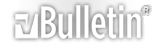


 ؟؟ واجهت مشكلة في استخدامه ؟؟ اتبع الرابط التالي ..
؟؟ واجهت مشكلة في استخدامه ؟؟ اتبع الرابط التالي ..














 رد مع اقتباس
رد مع اقتباس